複数のセルに入力されたデータを、ひとつの文字列としてまとめて扱いたいと思ったことはありませんか?そんなときに便利なのが ARRAYTOTEXT関数 です。
ARRAYTOTEXT関数を使うと、表や配列の内容をそのまま文字列として出力できます。
一覧データの整形や、関数の結果を確認したいときなどにとても役立ちます。
ARRAYTOTEXT関数とは?
ARRAYTOTEXT関数 は、セル範囲(配列)の内容を1つの文字列としてまとめて返す関数です。
Excel 2021およびMicrosoft 365以降で利用できる新しい関数で、
配列の内容を手軽に「テキスト化」できます。
書式
=ARRAYTOTEXT(配列, [書式])
引数の説明
- 配列:文字列に変換したいセルまたは数式を指定します。
- 書式:返す形式を指定します。
- 0(既定)=シンプル形式
- 1=詳細形式(エスケープ文字と行の区切り文字を含む厳格なフォーマット)
使用例
例1:文字列で取得する
表のデータを使い、ARRAYTOTEXT関数で求めてみましょう。
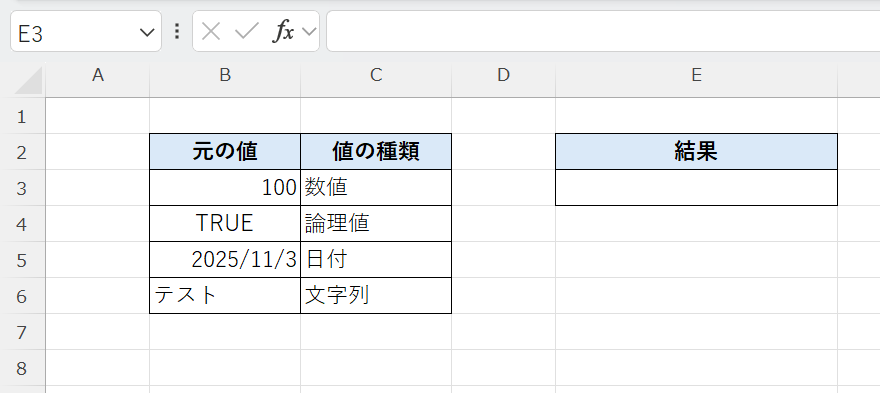
=ARRAYTOTEXT(B3:B6)
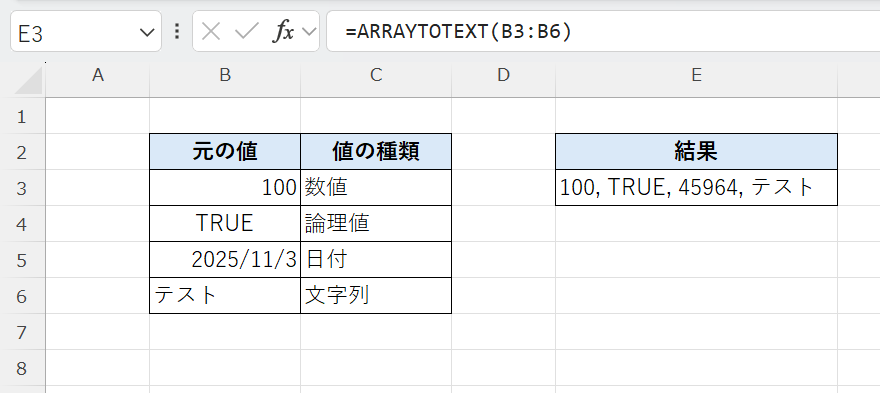
数値(100)は文字列として「”100″」が返され、論理値(TRUE)は「”TRUE”」という文字列になります。日付(2025/11/3)は内部のシリアル値を文字列として返すのが特徴で、文字列(テスト)はそのまま「”テスト”」として返されます。
例2:詳細形式
=ARRAYTOTEXT(B3:C4,1)
書式に「1」を指定すると、
配列構造を反映した形式(波括弧 { } )で返します。
また、元々文字列であるデータは「””(ダブルクォーテーション)」で囲まれて表示されます。
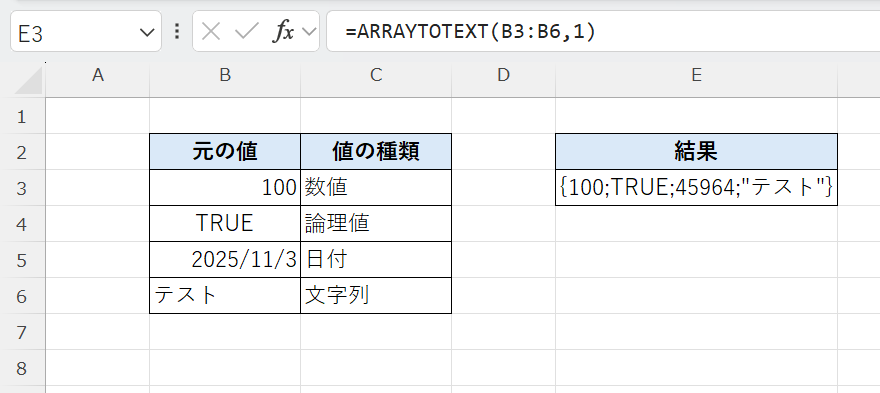
ARRAYTOTEXT関数は、セル範囲や配列を文字列としてまとめて返すため、
複数の値を一括で扱いたいときに便利です。
活用例
- セル範囲を1つの文字列としてまとめたいとき
(例:商品名一覧を1つのセルにまとめる) - 配列関数の確認・検証 に使う(中間結果を文字列で確認)
注意点
- 改行を含む範囲を指定すると、出力結果に改行も含まれます。
- Excel 2021 / Microsoft 365以降でのみ使用可能です。
- 出力結果はテキスト(文字列)扱いとなり、再計算や数値演算には使用できません。
関連関数
| 関数名 | 機能 |
|---|---|
| VALUETOTEXT関数 | セルの値を文字列に変換する |
| TEXTJOIN関数 | 複数セルを指定の区切り文字で連結する |
| TEXT関数 | 数値や日付を指定書式で文字列に変換 |
まとめ
ARRAYTOTEXT関数は、複数のセルにある値をまとめて文字列として出力できる便利な関数です。
データを整形したり、関数の中間結果を確認したり、スクリプト処理に活用するなど応用範囲が広い関数です。
特に「Excelの配列をテキストとして扱いたい」ときには、この関数を使うことで作業がぐっと効率的になります。
